苹果替 iOS 15.1 新增 AirPods「空间音频头部追踪」功能,允许用户开启「跟着iPhone」时,可以让支持空间音讯的电影或影集声音,就如同从 iPhone 方位传来,并非是跟着您的头部移动,要是想将空间音讯固定或关闭要怎么设定、怎么使用呢?本篇全面带你了解最新空间音频头部追踪功能变化。
苹果从 iOS 14 替 AirPods Pro 和 AirPods Max 加入「空间音讯」功能后,在观看影片时,也能加头部追踪音讯体验,会自动根据头部转方向,让音效会根据当前 iPhone / iPad 位置传来,让你体验苹果空间音讯的 Dolby Atmos 与头部追踪的动态音场强化体验。
也许有人不喜欢跟着 iPhone 装置移动改变音效位置,或是不喜爱头部追踪功能,想要固定空间音频实现听觉的包覆感,后续再升级 iOS 15.1 与 iPadOS 15.1 即可实现。
如何开启AirPods空间音讯头部追踪
如果对于空间音讯还不太熟悉,可先透过「AirPods Pro空间音讯是什么?」进行了解,目前只有 AirPods Pro 和 AirPods Max 可以支持,其余蓝牙耳机产品都无法使用。
从 iOS 15 开始,用户能透过辅助设定「空间音频头部追踪」功能,自行决定是否要针对音乐或影片内容启用 AirPods空间音频功能,由于功能藏匿太深不利于用户随时切换,在 iOS 15.1 开始全面改为「跟着 iPhone」单独开关,建议要将「跟着iPhone」开关开启,后续才能够方便从控制中心进行设定。
空间音频头部追踪设定位置:「设定」>「辅助使用」>「AirPods」,往下滑到底找到「跟着iPhone」开关设定。

左图 iOS 15 空间音讯头部追踪,右图 iOS 15.1 空间音频设定功能
后续只要在播放 Apple TV 或 Apple Music 等支持空间音讯的App时,透过控制中心,将 AirPods 耳机连上装置后,按压音量控制条图标,改变「空间音频」的头部追踪模式。
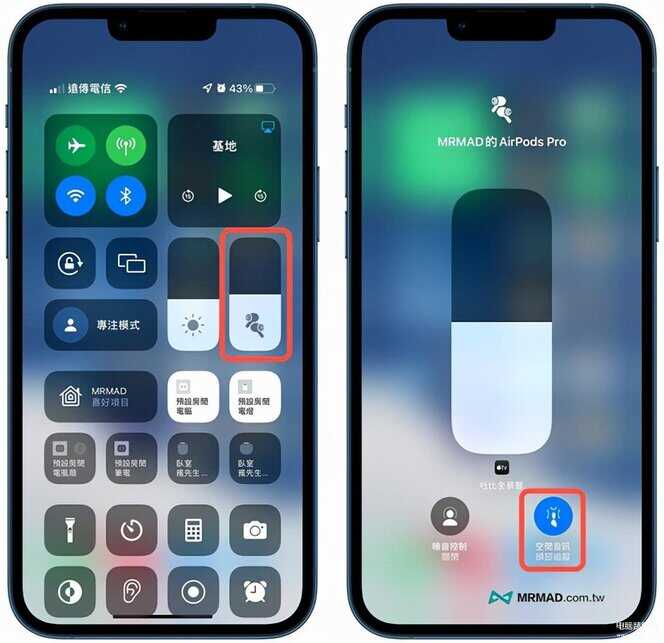
在「空间音频」功能部分,可以随意切换三种模式,分别为「头部追踪、固定和关闭」,对比先前版本只能固定一个空间音讯开关完全不同:
- 头部追踪:根据 iPhone 位置改变音频来源,例如手机放在左前方,听见的声音会从左前方发出。
- 固定:让空间音讯单纯包覆听觉,不会碎片 iPhone 装置位置而改变。
- 关闭:关闭空间音讯效果。
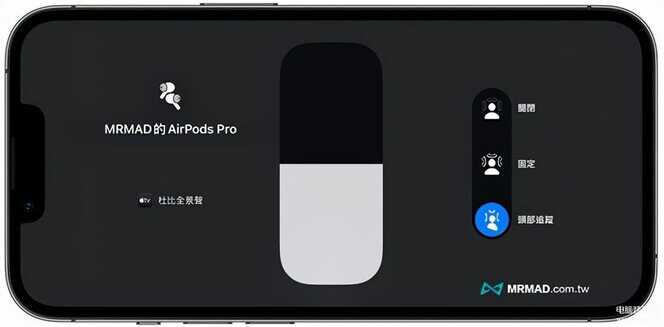
哪种空间音讯效果最佳?
如果想要获得最佳的动态音场音频体验,建议替 AirPods 设定为「降噪、空间音讯头部追踪」两种功能,才能够体验最完整环绕音效的杜比全景声。
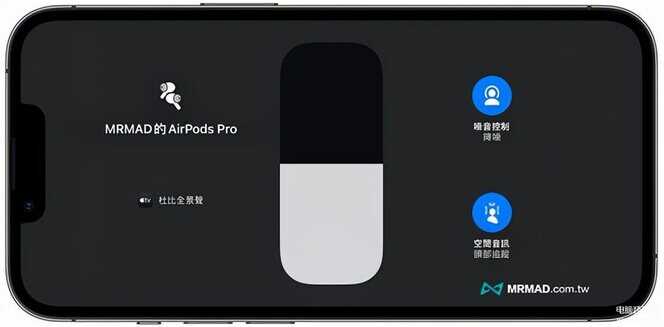
想要真实感受,可以播放 Apple TV 内的「基地」影集(可免费收看第一集),透过 AirPods空间音频头部追踪功能,利用听觉感受片中的人声、森林鸟叫、野外石壁的滴水声和粒子声,明显听出音效会从从不同方向发出,让音频具备不同层次感。
甚至还有一幕,在全景镜头下,人物站在最左侧位置,音效位置也会立即改变,改成左侧声道发出。
总结
苹果默默持续替 AirPods 空间音讯进行优化调整下,同时搭配自家 Apple TV 与 Apple Music 的 Dolby Atmos 音效,也让动态调整头部位置有全新的体验方式,不用买声霸,利用 AirPods Pro 与 AirPods Max 同样能够感受到音效从不同方向迎面打过来,并且音效与画面也会有完美的整合,不管是听觉与视觉都能保持一致完美流畅。








